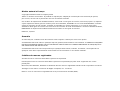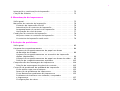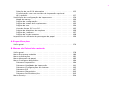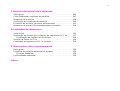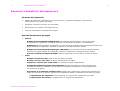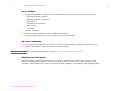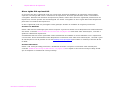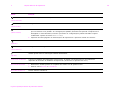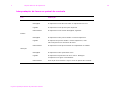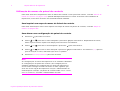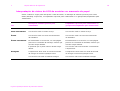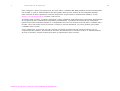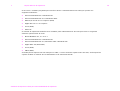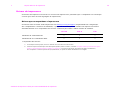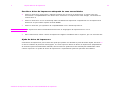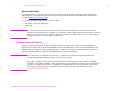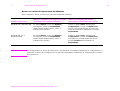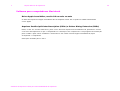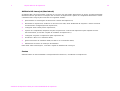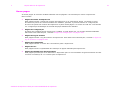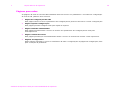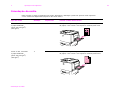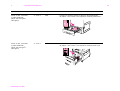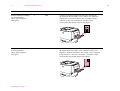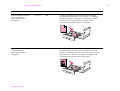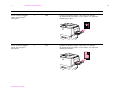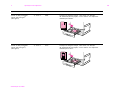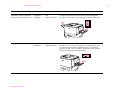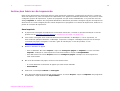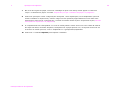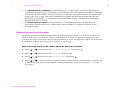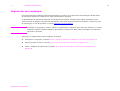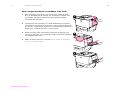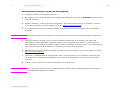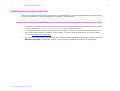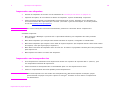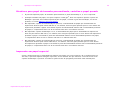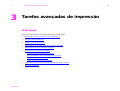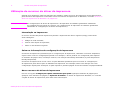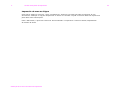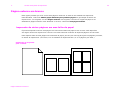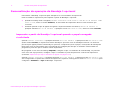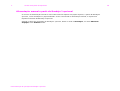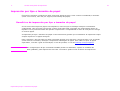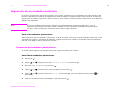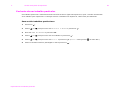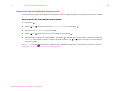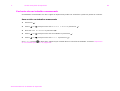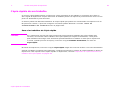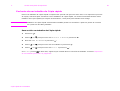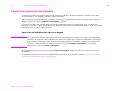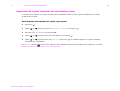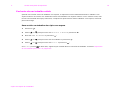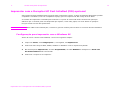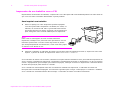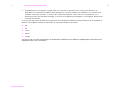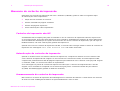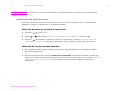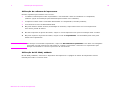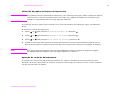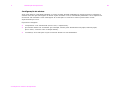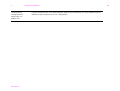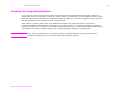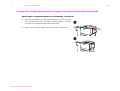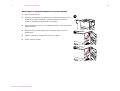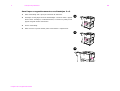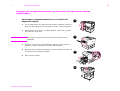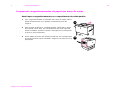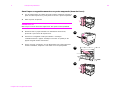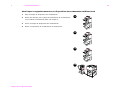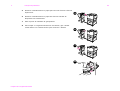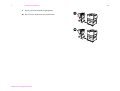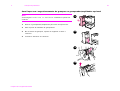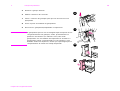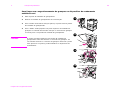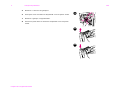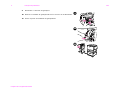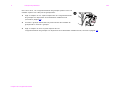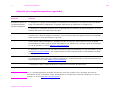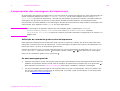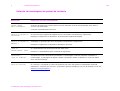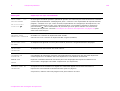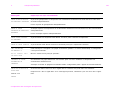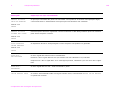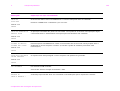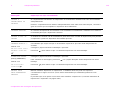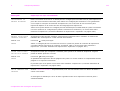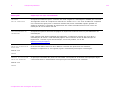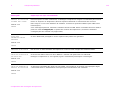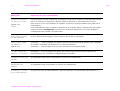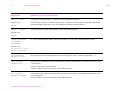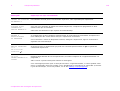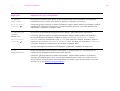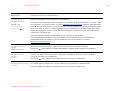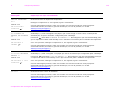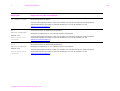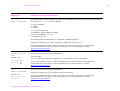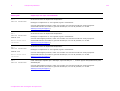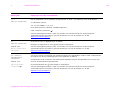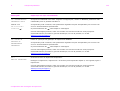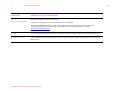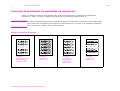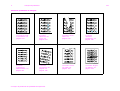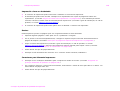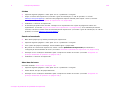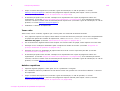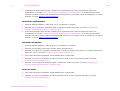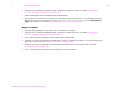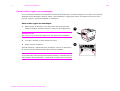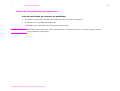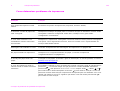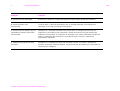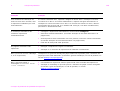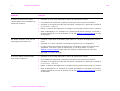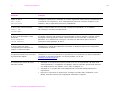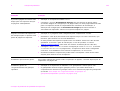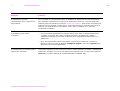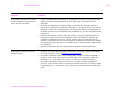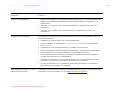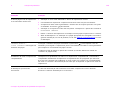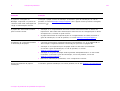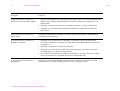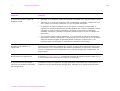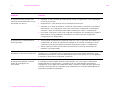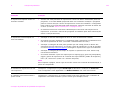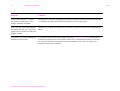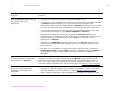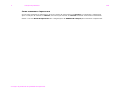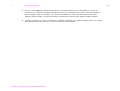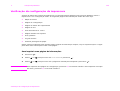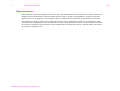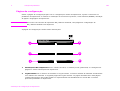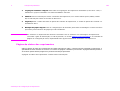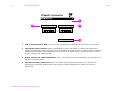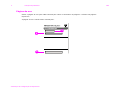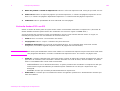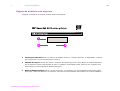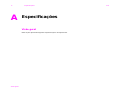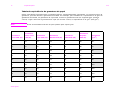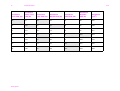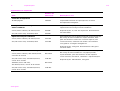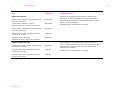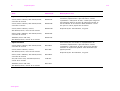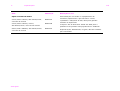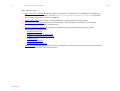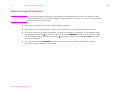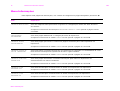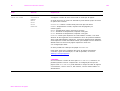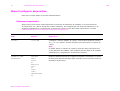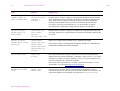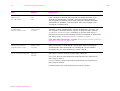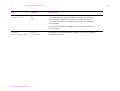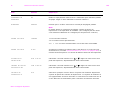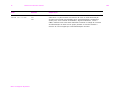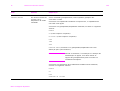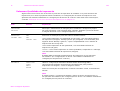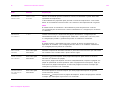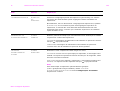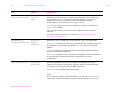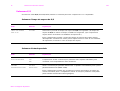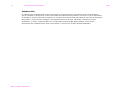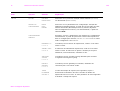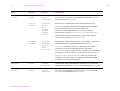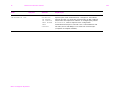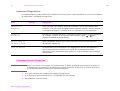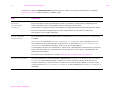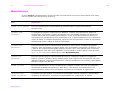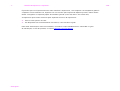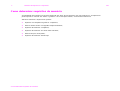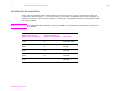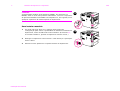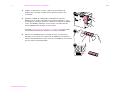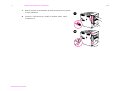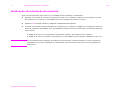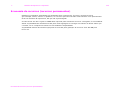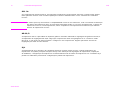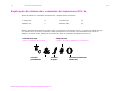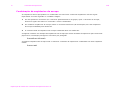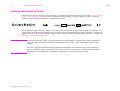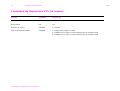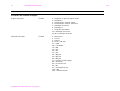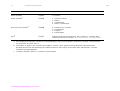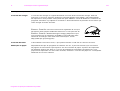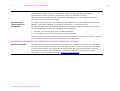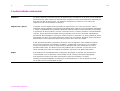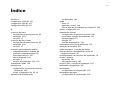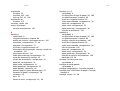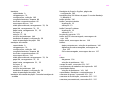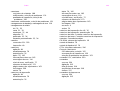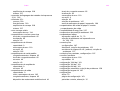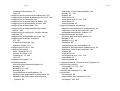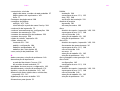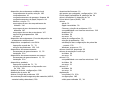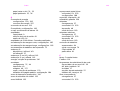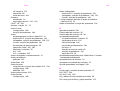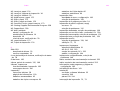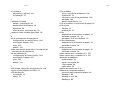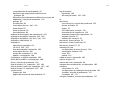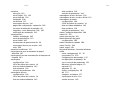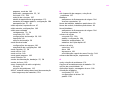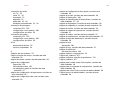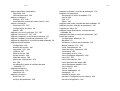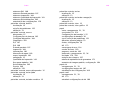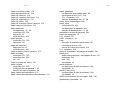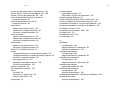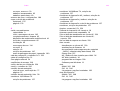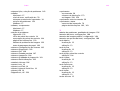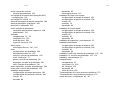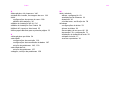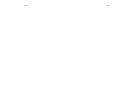HP LaserJet 9000 Printer series Guia de usuario
- Tipo
- Guia de usuario

ii
Direito autoral e licença
Copyright Hewlett-Packard Company 2003
Todos os direitos reservados. É proibida a reprodução, adaptação ou tradução sem autorização prévia,
por escrito, exceto sob a permissão das leis de direitos autorais.
Um usuário da impressora Hewlett-Packard, associado a este guia do usuário, tem licença para: a) imprimir
cópias impressas deste guia do usuário para uso PESSOAL, INTERNO ou em nível de EMPRESA, estando
sujeito à restrição de não vender, revender ou distribuir as cópias imperssas; e b) colocar uma cópia
eletrônica deste guia do usuário em um acesso de servidor de rede está limitado a usuários PARTICULARES,
INTERNOS da impressora Hewlett-Packard associados a este guia do usuário.
Edition 2, 1/2003
Garantia
As informações contidas neste documento estão sujeitas a alterações sem aviso prévio.
A Hewlett-Packard não oferece qualquer tipo de garantia relacionada a este material. A HEWLETT-PACKARD
ESPECIFICAMENTE ISENTA-SE DE GARANTIAS IMPLÍCITAS DE COMERCIABILIDADE E ADEQUAÇÃO A
UM PROPÓSITO EM PARTICULAR.
A Hewlett-Packard não será responsável por qualquer dano direto, indireto, incidental, conseqüencial ou
qualquer outro dano supostamente relacionado ao fornecimento ou uso deste material.
Créditos de marcas registradas
Acrobat é marca comercial da Adobe Systems Incorporated.
PostScript® é marca comercial da Adobe Systems Incorporated que pode estar registrada em certas
jurisdições.
Microsoft, MS Windows, Windows e Windows NT são marcas registradas da Microsoft Corporation nos EUA.
TrueType é uma marca comercial da Apple Computer, Inc. nos EUA.
E
NERGY
S
TAR
é uma marca registrada de serviços americana da EPA (EUA).

iii
1 Noções básicas da impressora
Recursos e benefícios da impressora . . . . . . . . . . . . . . . . . . . . . . . 9
Layout e operação básica do painel de controle . . . . . . . . . . . . . . 12
Interpretação de luzes no painel de controle. . . . . . . . . . . . . . . 14
Utilização de menus do painel de controle . . . . . . . . . . . . . . . . 15
Interpretação do status do LED de usuários no manuseio
de papel . . . . . . . . . . . . . . . . . . . . . . . . . . . . . . . . . . . . . . . . . 16
Softwares de impressora úteis para maior flexibilidade
de impressão . . . . . . . . . . . . . . . . . . . . . . . . . . . . . . . . . . . . . . . . 17
Software para Windows . . . . . . . . . . . . . . . . . . . . . . . . . . . . . . 17
Software para Macintosh . . . . . . . . . . . . . . . . . . . . . . . . . . . . . 17
Drivers de impressora . . . . . . . . . . . . . . . . . . . . . . . . . . . . . . . 20
Software para Windows . . . . . . . . . . . . . . . . . . . . . . . . . . . . . . 22
Software para computadores Macintosh . . . . . . . . . . . . . . . . . . 24
Software para redes. . . . . . . . . . . . . . . . . . . . . . . . . . . . . . . . . 26
Home pages . . . . . . . . . . . . . . . . . . . . . . . . . . . . . . . . . . . . . . 27
Páginas sobre dispositivos. . . . . . . . . . . . . . . . . . . . . . . . . . . . 28
Páginas para redes . . . . . . . . . . . . . . . . . . . . . . . . . . . . . . . . . 29
2 Operações de impressão
Orientação da mídia . . . . . . . . . . . . . . . . . . . . . . . . . . . . . . . . . . . 31
Instruções básicas de impressão . . . . . . . . . . . . . . . . . . . . . . . . . 38
Seleção do compartimento de saída . . . . . . . . . . . . . . . . . . . . . . . 40
Seleção de um local de saída. . . . . . . . . . . . . . . . . . . . . . . . . . 42
Impressão em envelopes . . . . . . . . . . . . . . . . . . . . . . . . . . . . . . . 43
Impressão em papel especial . . . . . . . . . . . . . . . . . . . . . . . . . . . . 47
Impressão em papel timbrado, perfurado ou pré-impresso
(em um único lado) . . . . . . . . . . . . . . . . . . . . . . . . . . . . . . . . . 47
Impressão em etiquetas . . . . . . . . . . . . . . . . . . . . . . . . . . . . . . 48
Impressão em transparências. . . . . . . . . . . . . . . . . . . . . . . . . . 48
Sumário

iv
Diretrizes para papel de tamanho personalizado,
cartolina e papel pesado . . . . . . . . . . . . . . . . . . . . . . . . . . . . . 49
Impressão em papel especial . . . . . . . . . . . . . . . . . . . . . . . . . . 49
3 Tarefas avançadas de impressão
Visão geral. . . . . . . . . . . . . . . . . . . . . . . . . . . . . . . . . . . . . . . . . . 50
Utilização de recursos do driver da impressora . . . . . . . . . . . . . . . 51
Primeira página diferente . . . . . . . . . . . . . . . . . . . . . . . . . . . . . . . 53
Página externa em branco . . . . . . . . . . . . . . . . . . . . . . . . . . . . . . 54
Impressão de várias páginas em uma folha de papel. . . . . . . . . 54
Personalização da operação da Bandeja 1 opcional. . . . . . . . . . . . 55
Impressão a partir da Bandeja 1 opcional quando o papel
carregado é solicitado . . . . . . . . . . . . . . . . . . . . . . . . . . . . . . . 55
Alimentação manual a partir da Bandeja 1 opcional . . . . . . . . . 56
Impressão por tipo e tamanho de papel. . . . . . . . . . . . . . . . . . . . . 57
Benefícios da impressão por tipo e tamanho de papel. . . . . . . . 57
Recursos de retenção de trabalho. . . . . . . . . . . . . . . . . . . . . . . . . 59
Impressão de um trabalho particular . . . . . . . . . . . . . . . . . . . . . . . 60
Liberação de trabalhos particulares . . . . . . . . . . . . . . . . . . . . . 60
Exclusão de um trabalho particular. . . . . . . . . . . . . . . . . . . . . . 61
Armazenamento de um trabalho de impressão. . . . . . . . . . . . . . . . 62
Impressão de um trabalho armazenado . . . . . . . . . . . . . . . . . . 63
Exclusão de um trabalho armazenado . . . . . . . . . . . . . . . . . . . 64
Cópia rápida de um trabalho. . . . . . . . . . . . . . . . . . . . . . . . . . . . . 65
Impressão de cópias adicionais de trabalhos de Cópia rápida . . 66
Exclusão de um trabalho de Cópia rápida . . . . . . . . . . . . . . . . . 67
Cópia com espera de um trabalho. . . . . . . . . . . . . . . . . . . . . . . . . 68
Impressão de cópias restantes de um trabalho retido . . . . . . . . 69
Exclusão de um trabalho retido . . . . . . . . . . . . . . . . . . . . . . . . 70
Impressão com o Receptor HP Fast InfraRed (FIR) opcional . . . . . 71
Configuração para impressão com o Windows 9X . . . . . . . . . . . 71
Impressão de um trabalho com o FIR . . . . . . . . . . . . . . . . . . . . 72

v
Interrupção e continuação da impressão . . . . . . . . . . . . . . . . . . . . 73
Criação de folhetos . . . . . . . . . . . . . . . . . . . . . . . . . . . . . . . . . . . 73
4 Manutenção da impressora
Visão geral. . . . . . . . . . . . . . . . . . . . . . . . . . . . . . . . . . . . . . . . . . 75
Manuseio do cartucho de impressão . . . . . . . . . . . . . . . . . . . . . . . 76
Cartucho de impressão não-HP . . . . . . . . . . . . . . . . . . . . . . . . 76
Autenticação do cartucho de impressão . . . . . . . . . . . . . . . . . . 76
Armazenamento do cartucho de impressão. . . . . . . . . . . . . . . . 76
Verificação do nível de toner . . . . . . . . . . . . . . . . . . . . . . . . . . 77
Condições do cartucho de impressão . . . . . . . . . . . . . . . . . . . . . . 79
Há pouco toner no cartucho de impressão . . . . . . . . . . . . . . . . 79
O cartucho de impressão está vazio . . . . . . . . . . . . . . . . . . . . . 79
5 Solução de problemas
Visão geral. . . . . . . . . . . . . . . . . . . . . . . . . . . . . . . . . . . . . . . . . . 82
Limpeza de congestionamentos . . . . . . . . . . . . . . . . . . . . . . . . . . 84
Limpeza de congestionamentos de papel nas áreas
da bandeja de entrada . . . . . . . . . . . . . . . . . . . . . . . . . . . . . . . 86
Limpeza de congestionamentos no acessório de impressão
dúplex (duplexador) . . . . . . . . . . . . . . . . . . . . . . . . . . . . . . . . . 90
Limpeza de congestionamentos de papel nas áreas de saída . . 92
Solução de congestionamentos repetidos . . . . . . . . . . . . . . . . 103
Compreensão das mensagens da impressora . . . . . . . . . . . . . . . 104
Solução de mensagens do painel de controle . . . . . . . . . . . . . 105
Correção de problemas de qualidade de impressão . . . . . . . . . . . 126
Como evitar rugas em envelopes . . . . . . . . . . . . . . . . . . . . . . 133
Detecção de problemas da impressora . . . . . . . . . . . . . . . . . . 134
Como determinar problemas da impressora . . . . . . . . . . . . . . 135
Problemas de interface com software, computador
e impressora . . . . . . . . . . . . . . . . . . . . . . . . . . . . . . . . . . . . . 137
Configurações de cabos. . . . . . . . . . . . . . . . . . . . . . . . . . . . . 154

vi
Seleção de um PPD alternativo . . . . . . . . . . . . . . . . . . . . . . . 155
Comunicação com um servidor de impressão opcional
HP Jetdirect . . . . . . . . . . . . . . . . . . . . . . . . . . . . . . . . . . . . . 157
Verificação da configuração da impressora . . . . . . . . . . . . . . . . . 159
Mapa de menus . . . . . . . . . . . . . . . . . . . . . . . . . . . . . . . . . . . 160
Página de configuração . . . . . . . . . . . . . . . . . . . . . . . . . . . . . 161
Página de status dos suprimentos . . . . . . . . . . . . . . . . . . . . . 162
Página de uso . . . . . . . . . . . . . . . . . . . . . . . . . . . . . . . . . . . . 164
Lista de fontes PCL ou PS . . . . . . . . . . . . . . . . . . . . . . . . . . . 165
Página de diretórios de arquivos . . . . . . . . . . . . . . . . . . . . . . 166
Página do Jetdirect . . . . . . . . . . . . . . . . . . . . . . . . . . . . . . . . 167
Página de log de eventos. . . . . . . . . . . . . . . . . . . . . . . . . . . . 168
Impressão de um teste de passagem de papel . . . . . . . . . . . . . . 169
A Especificações
Visão geral. . . . . . . . . . . . . . . . . . . . . . . . . . . . . . . . . . . . . . . . . 170
B Menus do Painel de controle
Visão geral. . . . . . . . . . . . . . . . . . . . . . . . . . . . . . . . . . . . . . . . . 178
Menu Recuperar trabalho . . . . . . . . . . . . . . . . . . . . . . . . . . . . . . 180
Menu Informações . . . . . . . . . . . . . . . . . . . . . . . . . . . . . . . . . . . 181
Menu Manuseio de papel . . . . . . . . . . . . . . . . . . . . . . . . . . . . . . 182
Menu Configurar dispositivo . . . . . . . . . . . . . . . . . . . . . . . . . . . . 184
Submenu Impressão . . . . . . . . . . . . . . . . . . . . . . . . . . . . . . . 184
Submenu Qualidade de impressão . . . . . . . . . . . . . . . . . . . . . 191
Submenu Configurações do sistema. . . . . . . . . . . . . . . . . . . . 193
Submenu E/S . . . . . . . . . . . . . . . . . . . . . . . . . . . . . . . . . . . . 197
Submenu Diagnóstico . . . . . . . . . . . . . . . . . . . . . . . . . . . . . . 202
Submenu Reinicializações . . . . . . . . . . . . . . . . . . . . . . . . . . . 202
Menu Serviço. . . . . . . . . . . . . . . . . . . . . . . . . . . . . . . . . . . . . . . 204

vii
C Memória da impressora e expansão
Visão geral. . . . . . . . . . . . . . . . . . . . . . . . . . . . . . . . . . . . . . . . . 205
Como determinar requisitos de memória . . . . . . . . . . . . . . . . . . . 207
Instalação da memória . . . . . . . . . . . . . . . . . . . . . . . . . . . . . . . . 208
Verificação de instalação da memória . . . . . . . . . . . . . . . . . . . . . 212
Economia de recursos (recursos permanentes) . . . . . . . . . . . . . . 213
Instalação de placas EIO/armazenamento em massa. . . . . . . . . . 214
D Comandos da impressora
Visão Geral . . . . . . . . . . . . . . . . . . . . . . . . . . . . . . . . . . . . . . . . 215
Explicação da sintaxe dos comandos da impressora PCL 5e . . . . 217
Combinação de seqüências de escape . . . . . . . . . . . . . . . . . . 218
Seleção de fontes PCL 5e . . . . . . . . . . . . . . . . . . . . . . . . . . . . . 219
Comandos da impressora PCL 5e comuns. . . . . . . . . . . . . . . . . . 220
E Informações sobre regulamentação
Visão geral. . . . . . . . . . . . . . . . . . . . . . . . . . . . . . . . . . . . . . . . . 225
Programa de proteção ambiental do produto . . . . . . . . . . . . . . . . 226
Proteção ambiental . . . . . . . . . . . . . . . . . . . . . . . . . . . . . . . . 226
Conformidade ambiental. . . . . . . . . . . . . . . . . . . . . . . . . . . . . . . 230
Índice

1Noções básicas da impressora 8
1
Noções básicas da impressora
Parabéns pela compra da sua impressora HP LaserJet série 9000. Se você ainda não leu o guia de
introdução fornecido com a impressora, consulte-o para obter as instruções para configuração.
Agora que a impressora está configurada e pronta para uso, dedique alguns instantes para conhecê-la.
Este capítulo apresenta o seguinte:
z Recursos e benefícios da impressora
z Layout e operação básica do painel de controle
z Interpretação de luzes no painel de controle
z Utilização de menus do painel de controle
z Interpretação do status do LED de usuários no manuseio de papel
z Softwares de impressora úteis para maior flexibilidade de impressão

1Noções básicas da impressora 9
Recursos e benefícios da impressora
Recursos e benefícios da impressora
Cartucho de impressão
z página de status dos suprimentos com nível de toner, contagem de páginas e informações
sobre tamanhos de papéis utilizados;
z design de cartuchos sensíveis ao movimento;
z autenticação de cartuchos de impressão HP;
z remoção automática da lingüeta de proteção.
Opções de manuseio de papel
z
Entrada
Bandeja opcional 1 (Bandeja multipropósito): Uma bandeja multipropósito, usada para papel,
transparências, etiquetas e envelopes. Suporta até 100 folhas de papel ou 10 envelopes.
Bandejas 2 e 3: Duas bandejas de 500 folhas. Essas bandejas detectam automaticamente tamanhos de
papel padrão até Ledger/A3 e permitem a impressão em papel tamanho padrão.
Bandeja opcional 4 (bandeja de entrada para 2.000 folhas): Essa bandeja detecta automaticamente
tamanhos de papel padrão até Ledger/A3 e permite a impressão em papel tamanho padrão.
Acessório opcional para impressão dúplex: Permite impressão nos dois lados da folha de papel.
z
Saída
Bandeja com face para cima: Suporta até 100 folhas de papel.
Bandeja com face para baixo: Suporta até 500 folhas de papel.
Empilhador opcional para 3.000 folhas: Um dispositivo para empilhamento.
Grampeador/empilhador opcional para 3.000 folhas: Permite grampear em várias posições até
50 folhas de papel por trabalho, ou uma altura de trabalhos equivalente a 5 mm (dependendo
da espessura do papel).
Dispositivo de acabamento multifuncional: Empilha até 1.000 folhas, grampeia até 50 folhas de
papel por documento e dobra e grampeia na lombada de folhetos contendo até 10 folhas de papel.
- Compartimento do empilhador (compartimento 1): Suporta até 1.000 folhas de papel.
- Compartimento de folhetos (compartimento 2): Suporta até 50 folhetos.

1Noções básicas da impressora 10
Recursos e benefícios da impressora
Conectividade
z
Até três slots abertos de expansão de entrada/saída (EIO) avançada que suportam esta placas:
Placas EIO de HP Jetdirect
Ethernet (10Base-T, 10Base2)
Token Ring
Fast Ethernet 10/100TX
USB, Serial
LocalTalk
z Conexão paralela C
z HP Fast InfraRed Connect (conexão rápida infravermelho)
z Foreign Interface Harness (Fiação da interface externa) (FIH) (AUX)
Recursos ambientais
z A configuração de Economia de energia economiza energia (segue as diretrizes de E
NERGY
S
TAR
)
z Muitos componentes e materiais recicláveis na impressora
Nota Para obter mais informações, consulte “Proteção ambiental” na página 226.
Atualizações de firmware
Permite atualizar o firmware da impressora. Para fazer o download do firmware mais recente, vá até
www.hp.com/go/lj9000_firmware e siga as instruções da tela. Para enviar facilmente atualizações de
firmware a várias impressoras, utilize o Software HP Web JetAdmin (vá até www.hp.com/go/webjetadmin).

1Noções básicas da impressora 11
Recursos e benefícios da impressora
Disco rígido EIO opcional HP
O acessório de disco rígido EIO pode ser usado para armazenar trabalhos de impressão selecionados,
suportar a tecnologia RIP Once e armazenar na impressora, de forma permanente, fontes e formulários
carregados. Diferente da memória da impressora padrão, muitos itens do disco rígido EIO permanecem na
impressora, mesmo quando ela está desligada. As fontes carregadas no disco rígido EIO estão disponíveis
para todos os usuários da impressora.
O disco rígido EIO pode ser protegido contra gravação através de software de segurança adicional.
Usuários do Windows
Utilize o HP Resource Manager para excluir arquivos e gerenciar fontes em um dispositivo de armazenamento
em massa. Consulte “Gerenciador de recursos HP” na página 26. Para obter mais informações, consulte a
ajuda do software da impressora.
A Hewlett-Packard às vezes apresenta novas ferramentas de software a serem utilizadas com a impressora
e acessórios. Essas ferramentas estão disponíveis na Internet. Para obter mais informações, consulte o guia
de introdução no CD do produto ou vá até www.hp.com/cposupport/
para obter os endereços de site da HP
na Web.
Usuários Macintosh
Utilize o HP LaserJet Utility para fazer o download de fontes e arquivos. Para obter mais informações,
consulte “Utilitário HP LaserJet (Macintosh)” na página 25 ou a ajuda on-line do HP LaserJet Utility Guide
que acompanha o Software HP LaserJet Utility.

1Noções básicas da impressora 12
Layout e operação básica do painel de controle
Layout e operação básica do painel de controle
O painel de controle inclui três indicadores de light emitting diode (díodo emissor de luz) (LED), quatro teclas
de navegação, ajuda dedicada, dois botões específicos de trabalho, um teclado numérico e um visor gráfico
(capaz de exibir até quatro linhas de texto).
Teclado numérico
Limpar
Ajuda
Abaixo
Pausar/Continuar
Cancelar
trabalho
Acima
Voltar
Atenção
Dados
Pronta
Visor gráfico
Selecionar

1Noções básicas da impressora 13
Layout e operação básica do painel de controle
Tecla Função
(
SETA
V
OLTAR
)
Volta uma etapa de uma seleção ou de uma entrada de 10 teclas.
(
SETA
A
CIMA
)
Navega até o item anterior na lista.
(S
ELECIONAR
)
z
Salva o valor selecionado para o item. Um asterisco ( * ) aparece junto à seleção para indicar
que se trata do novo padrão. As configurações padrão permanecem quando a impressora é
desligada ou reinicializada (a menos que todas as configurações padrão de fábrica sejam
redefinidas a partir do menu Redefinição).
z
Imprime uma das páginas de informações da impressora a partir do Painel de controle.
(L
IMPAR
)
Retorna uma entrada numérica ao valor anterior.
(
SETA
A
BAIXO
)
Navega até o item seguinte na lista.
(A
JUDA
)
Obtém ajuda sobre a mensagem exibida atualmente.
C
ANCELAR
TRABALHO
Cancela o trabalho de impressão em processo. O tempo necessário para o cancelamento
depende do tamanho do trabalho de impressão. (Pressione-o apenas uma vez.)
P
AUSAR/CONTINUAR
z
Retorna ao estado pronto ou ocupado dos menus ou da ajuda on-line.
z
Alterne entre P
AUSAR
e C
ONTINUAR
.
T
ECLADO
NUMÉRICO
Insere valores numéricos.

1Noções básicas da impressora 14
Layout e operação básica do painel de controle
Interpretação de luzes no painel de controle
Luz Indicação
Pronta
Desligada A impressora está fora de linha ou apresenta um erro.
Ligada A impressora está pronta para imprimir.
Intermitente A impressora está sendo desligada; aguarde.
Dados
Desligada A impressora não possui dados a serem impressos.
Ligada A impressora possui dados a serem impressos, mas
nãoestá pronta ou está fora de linha.
Intermitente A impressora está processando ou imprimindo os dados.
Atenção
Desligada A impressora não apresenta erros.
Ligada A impressora apresenta um erro crítico. Desligue
a impressora e ligue-a novamente.
Intermitente Uma ação é necessária. Veja o visor do painel de controle.

1Noções básicas da impressora 15
Layout e operação básica do painel de controle
Utilização de menus do painel de controle
Para obter uma lista completa dos itens do Painel de controle e seus possíveis valores, consulte “Menus do
Painel de controle” na página 178. Quando bandejas adicionais ou outros acessórios são instalados na
impressora, novos itens de menu são automaticamente exibidos.
Para imprimir um mapa de menus do Painel de controle
Para obter informações sobre como imprimir um mapa de menus do painel de controle, consulte “Mapa de
menus” na página 160.
Para alterar uma configuração do painel de controle
1 Pressione para abrir os menus.
2 Utilize ou para rolar o menu desejado e pressione para selecioná-lo. Dependendo do menu,
talvez seja necessário repetir esta etapa para selecionar um submenu.
3 Utilize ou para rolar o item desejado e pressione para selecioná-lo.
4 Utilize ou para rolar o valor desejado e pressione para selecioná-lo. Um asterisco ( * ) aparece
junto à seleção no visor, indicando que esse é o padrão.
5 Pressione P
AUSAR
/C
ONTINUAR
para sair do menu.
Nota
As configurações no driver da impressora e no software substituem
as configurações do painel de controle. (As configurações no
software substituem as configurações no driver da impressora.)
Se você não conseguir acessar um menu ou item, significa que
essa não é uma opção da impressora ou que o administrador da
rede bloqueou a função. (O painel de controle exibe ACESSO NEGADO
MENUS BLOQUEADOS.) Consulte o administrador da rede.

1Noções básicas da impressora 16
Layout e operação básica do painel de controle
Interpretação do status do LED de usuários no manuseio de papel
Utilize a tabela a seguir para interpretar o LED de status, na bandeja de entrada opcional para 2.000
folhas (Bandeja 4 opcional), no empilhador opcional para 3.000 folhas e no grampeador/empilhador para
3.000 folhas.
Luz
Bandeja de entrada opcional para
2.000 folhas
Empilhador opcional para 3.000 folhas ou
grampeador/empilhador para 3.000 folhas
Verde O acessório está ativado e pronto. O acessório está ativado e pronto.
Verde intermitente O acessório está no modo serviço. O acessório está no modo serviço.
Âmbar O acessório está com mau funcionamento
de hardware.
O acessório está com mau funcionamento
de hardware.
Âmbar intermitente Há atolamento no acessório, ou uma página
precisa ser removida da bandeja, mesmo que
ela não esteja atolada.
É provável que a porta inferior direita esteja
aberta.
Há atolamento no acessório, ou uma página
precisa ser removida da unidade, mesmo que
ela não esteja atolada.
O acessório não está anexado corretamente
à impressora.
Desligada A impressora deve estar no modo Economia
de energia. Pressione qualquer tecla.
O acessório não está recebendo energia.
A impressora deve estar no modo Economia
de energia. Pressione qualquer tecla.
O acessório não está recebendo energia.

1Noções básicas da impressora 17
Softwares de impressora úteis para maior flexibilidade de impressão
Softwares de impressora úteis para maior flexibilidade de impressão
* Esses produtos não são suportados em chinês tradicional, chinês simplificado, coreano, japonês, tcheco,
russo e turco.
Os drivers da impressora fornecidos no CD devem ser instalados para proporcionar o aproveitamento máximo
dos recursos da impressora. Os outros programas são recomendados, mas não obrigatórios para a operação.
Consulte o arquivo Leiame para obter mais informações.
Software para Windows
Administradores de rede
z
Instalador comum HP
z
HP Internet Installer
z HP Disk Image Utility
z Drivers comuns HP
Cliente
z
Instalador comum HP
z
Drivers comuns HP
Software para Macintosh
Administradores de rede
z Instalador comum HP
z HP Disk Image Utility
z Cliente Macintosh de drivers
comuns HP
Cliente
z PPDs/PDEs
z HP LaserJet Utility*
z Fontes*
z Arquivos de Ajuda*
(somente em inglês)

1Noções básicas da impressora 18
Softwares de impressora úteis para maior flexibilidade de impressão
Para configurar e gerenciar impressoras de rede, utilize o Software HP Web JetAdmin. Ferramenta baseada
em servidor, a qual os administradores de rede podem obter acesso através de um navegador da Web.
Para sistemas de host suportados e idiomas disponíveis ou para fazer o download do software, vá até
www.hp.com/go/webjetadmin ou utilize o link do CD.
Os drivers mais recentes, os drivers adicionais e outros softwares estão disponíveis na Internet. Dependendo
da configuração dos computadores projetados para Windows, o programa de instalação do software de
impressora verifica automaticamente se o computador tem acesso à Internet a fim de obter o software mais
recente. Caso não tenha acesso à Internet, consulte o guia de introdução, no CD do produto, para obter
o software mais recente.
Com a impressora, é fornecido um CD contendo o Sistema de impressão HP LaserJet. Nesse CD, há
componentes de software, documentação e drivers que beneficiam os usuários finais e os administradores
da rede. Consulte o arquivo Leiame para obter as informações mais recentes.

1Noções básicas da impressora 19
Softwares de impressora úteis para maior flexibilidade de impressão
O CD inclui o software projetado para usuários finais e administradores de rede que operam nos
seguintes ambientes:
z
Microsoft Windows 9X e Windows Me
z
Microsoft Windows NT 4.0 e Windows 2000
z
IBM OS/2 versão 3.0 ou superior (Web)
z
Apple Mac OS 7.5 ou superior
z Linux (Web)
z AutoCad
O sistema de impressão também inclui software para administradores da rede que usam os seguintes
sistemas operacionais de rede:
z Novell NetWare 3.x, 4.x ou 5.x
z Microsoft Windows 9X e Windows Me
z Microsoft Windows NT 4.0, Windows 2000 e Windows Me
z Apple MAC OS (EtherTalk)
z Linux (Web)
z UNIX (Web)
A instalação de impressoras de rede para o UNIX, e outros sistemas operacionais de rede, está disponível
a partir da Web ou através de um distribuidor local autorizado da HP.

1Noções básicas da impressora 20
Softwares de impressora úteis para maior flexibilidade de impressão
Drivers de impressora
Os Drivers de impressora acessam os recursos da impressora e permitem que o computador se comunique
com ela (por meio de uma linguagem de impressora).
Drivers que acompanham a impressora
Os drivers mais recentes estão disponíveis em www.hp.com/cposupport/. Dependendo da configuração
dos computadores com base em Windows, o programa de instalação do software da impressora verifica
automaticamente se o computador tem acesso à Internet para obter a última versão do software.
PCL 5e PCL 6 PS
a
a. A emulação PostScript (PS) nível 3 é referida como PS neste Guia do usuário.
Windows 9X e Windows Me 999
Windows NT 4.0 e Windows 2000 999
Computador Macintosh
b
b. Somente arquivos PostScript Printer Description (PPDs) estão incluídos. (Consulte “Arquivos PostScript Printer Description
(PPDs) e Printer Dialog Extension (PDEs)” na página 24.) Se precisar do driver de impressora Apple LaserWriter 8,
ele acompanha o sistema operacional (SO) Macintosh, ou pode ser obtido diretamente com a Apple.
9
A página está carregando...
A página está carregando...
A página está carregando...
A página está carregando...
A página está carregando...
A página está carregando...
A página está carregando...
A página está carregando...
A página está carregando...
A página está carregando...
A página está carregando...
A página está carregando...
A página está carregando...
A página está carregando...
A página está carregando...
A página está carregando...
A página está carregando...
A página está carregando...
A página está carregando...
A página está carregando...
A página está carregando...
A página está carregando...
A página está carregando...
A página está carregando...
A página está carregando...
A página está carregando...
A página está carregando...
A página está carregando...
A página está carregando...
A página está carregando...
A página está carregando...
A página está carregando...
A página está carregando...
A página está carregando...
A página está carregando...
A página está carregando...
A página está carregando...
A página está carregando...
A página está carregando...
A página está carregando...
A página está carregando...
A página está carregando...
A página está carregando...
A página está carregando...
A página está carregando...
A página está carregando...
A página está carregando...
A página está carregando...
A página está carregando...
A página está carregando...
A página está carregando...
A página está carregando...
A página está carregando...
A página está carregando...
A página está carregando...
A página está carregando...
A página está carregando...
A página está carregando...
A página está carregando...
A página está carregando...
A página está carregando...
A página está carregando...
A página está carregando...
A página está carregando...
A página está carregando...
A página está carregando...
A página está carregando...
A página está carregando...
A página está carregando...
A página está carregando...
A página está carregando...
A página está carregando...
A página está carregando...
A página está carregando...
A página está carregando...
A página está carregando...
A página está carregando...
A página está carregando...
A página está carregando...
A página está carregando...
A página está carregando...
A página está carregando...
A página está carregando...
A página está carregando...
A página está carregando...
A página está carregando...
A página está carregando...
A página está carregando...
A página está carregando...
A página está carregando...
A página está carregando...
A página está carregando...
A página está carregando...
A página está carregando...
A página está carregando...
A página está carregando...
A página está carregando...
A página está carregando...
A página está carregando...
A página está carregando...
A página está carregando...
A página está carregando...
A página está carregando...
A página está carregando...
A página está carregando...
A página está carregando...
A página está carregando...
A página está carregando...
A página está carregando...
A página está carregando...
A página está carregando...
A página está carregando...
A página está carregando...
A página está carregando...
A página está carregando...
A página está carregando...
A página está carregando...
A página está carregando...
A página está carregando...
A página está carregando...
A página está carregando...
A página está carregando...
A página está carregando...
A página está carregando...
A página está carregando...
A página está carregando...
A página está carregando...
A página está carregando...
A página está carregando...
A página está carregando...
A página está carregando...
A página está carregando...
A página está carregando...
A página está carregando...
A página está carregando...
A página está carregando...
A página está carregando...
A página está carregando...
A página está carregando...
A página está carregando...
A página está carregando...
A página está carregando...
A página está carregando...
A página está carregando...
A página está carregando...
A página está carregando...
A página está carregando...
A página está carregando...
A página está carregando...
A página está carregando...
A página está carregando...
A página está carregando...
A página está carregando...
A página está carregando...
A página está carregando...
A página está carregando...
A página está carregando...
A página está carregando...
A página está carregando...
A página está carregando...
A página está carregando...
A página está carregando...
A página está carregando...
A página está carregando...
A página está carregando...
A página está carregando...
A página está carregando...
A página está carregando...
A página está carregando...
A página está carregando...
A página está carregando...
A página está carregando...
A página está carregando...
A página está carregando...
A página está carregando...
A página está carregando...
A página está carregando...
A página está carregando...
A página está carregando...
A página está carregando...
A página está carregando...
A página está carregando...
A página está carregando...
A página está carregando...
A página está carregando...
A página está carregando...
A página está carregando...
A página está carregando...
A página está carregando...
A página está carregando...
A página está carregando...
A página está carregando...
A página está carregando...
A página está carregando...
A página está carregando...
A página está carregando...
A página está carregando...
A página está carregando...
A página está carregando...
A página está carregando...
A página está carregando...
A página está carregando...
A página está carregando...
A página está carregando...
A página está carregando...
A página está carregando...
A página está carregando...
A página está carregando...
A página está carregando...
A página está carregando...
A página está carregando...
A página está carregando...
A página está carregando...
A página está carregando...
A página está carregando...
A página está carregando...
A página está carregando...
A página está carregando...
A página está carregando...
A página está carregando...
A página está carregando...
A página está carregando...
A página está carregando...
A página está carregando...
A página está carregando...
A página está carregando...
A página está carregando...
A página está carregando...
A página está carregando...
A página está carregando...
A página está carregando...
A página está carregando...
A página está carregando...
A página está carregando...
A página está carregando...
A página está carregando...
-
 1
1
-
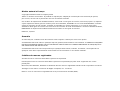 2
2
-
 3
3
-
 4
4
-
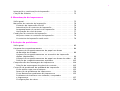 5
5
-
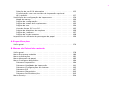 6
6
-
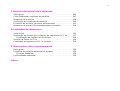 7
7
-
 8
8
-
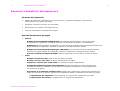 9
9
-
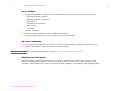 10
10
-
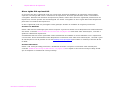 11
11
-
 12
12
-
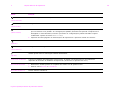 13
13
-
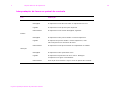 14
14
-
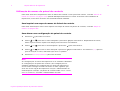 15
15
-
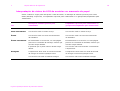 16
16
-
 17
17
-
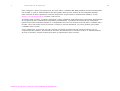 18
18
-
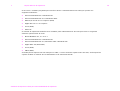 19
19
-
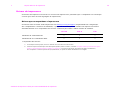 20
20
-
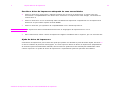 21
21
-
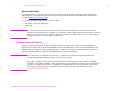 22
22
-
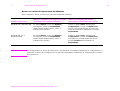 23
23
-
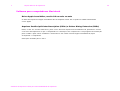 24
24
-
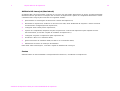 25
25
-
 26
26
-
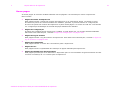 27
27
-
 28
28
-
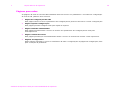 29
29
-
 30
30
-
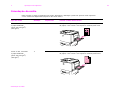 31
31
-
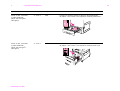 32
32
-
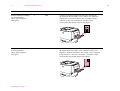 33
33
-
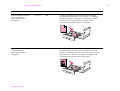 34
34
-
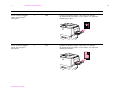 35
35
-
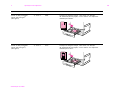 36
36
-
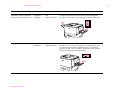 37
37
-
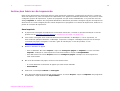 38
38
-
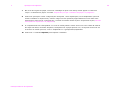 39
39
-
 40
40
-
 41
41
-
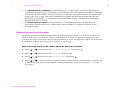 42
42
-
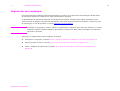 43
43
-
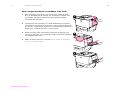 44
44
-
 45
45
-
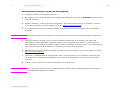 46
46
-
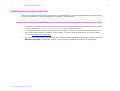 47
47
-
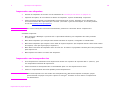 48
48
-
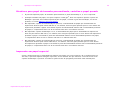 49
49
-
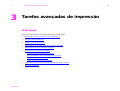 50
50
-
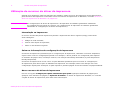 51
51
-
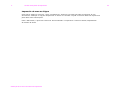 52
52
-
 53
53
-
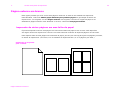 54
54
-
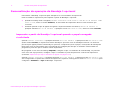 55
55
-
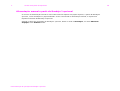 56
56
-
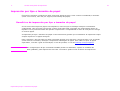 57
57
-
 58
58
-
 59
59
-
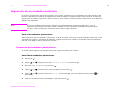 60
60
-
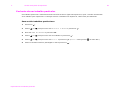 61
61
-
 62
62
-
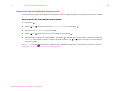 63
63
-
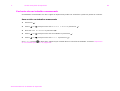 64
64
-
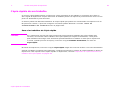 65
65
-
 66
66
-
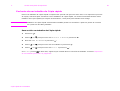 67
67
-
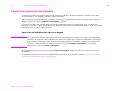 68
68
-
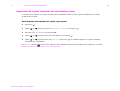 69
69
-
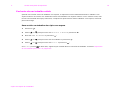 70
70
-
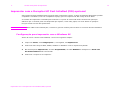 71
71
-
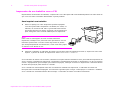 72
72
-
 73
73
-
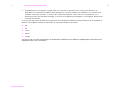 74
74
-
 75
75
-
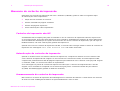 76
76
-
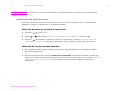 77
77
-
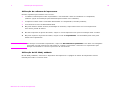 78
78
-
 79
79
-
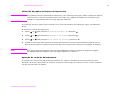 80
80
-
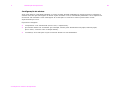 81
81
-
 82
82
-
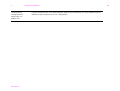 83
83
-
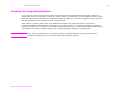 84
84
-
 85
85
-
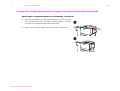 86
86
-
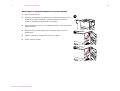 87
87
-
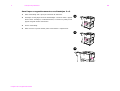 88
88
-
 89
89
-
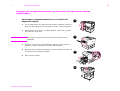 90
90
-
 91
91
-
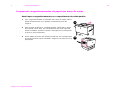 92
92
-
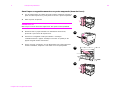 93
93
-
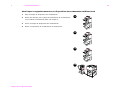 94
94
-
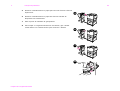 95
95
-
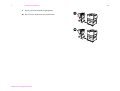 96
96
-
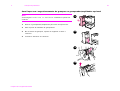 97
97
-
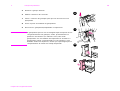 98
98
-
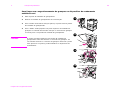 99
99
-
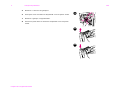 100
100
-
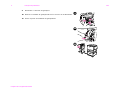 101
101
-
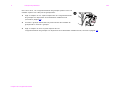 102
102
-
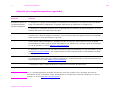 103
103
-
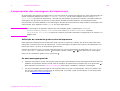 104
104
-
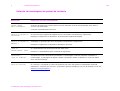 105
105
-
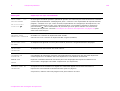 106
106
-
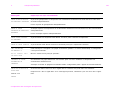 107
107
-
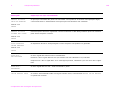 108
108
-
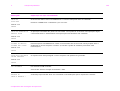 109
109
-
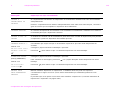 110
110
-
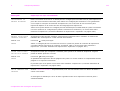 111
111
-
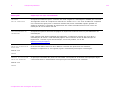 112
112
-
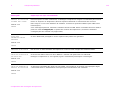 113
113
-
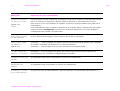 114
114
-
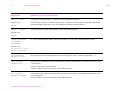 115
115
-
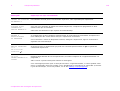 116
116
-
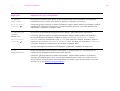 117
117
-
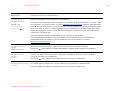 118
118
-
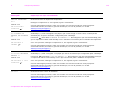 119
119
-
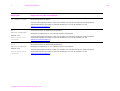 120
120
-
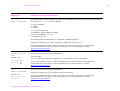 121
121
-
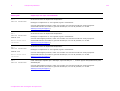 122
122
-
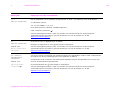 123
123
-
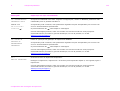 124
124
-
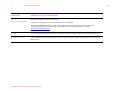 125
125
-
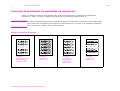 126
126
-
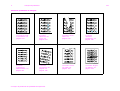 127
127
-
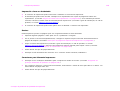 128
128
-
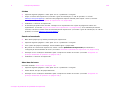 129
129
-
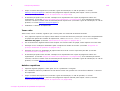 130
130
-
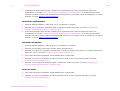 131
131
-
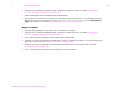 132
132
-
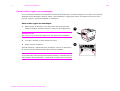 133
133
-
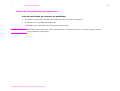 134
134
-
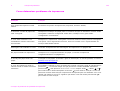 135
135
-
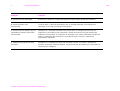 136
136
-
 137
137
-
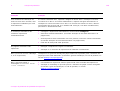 138
138
-
 139
139
-
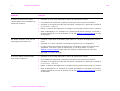 140
140
-
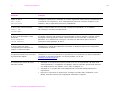 141
141
-
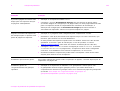 142
142
-
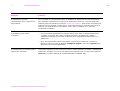 143
143
-
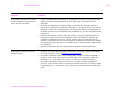 144
144
-
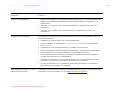 145
145
-
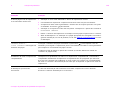 146
146
-
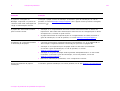 147
147
-
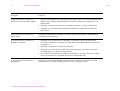 148
148
-
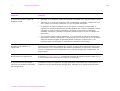 149
149
-
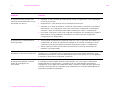 150
150
-
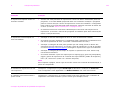 151
151
-
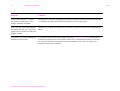 152
152
-
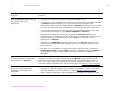 153
153
-
 154
154
-
 155
155
-
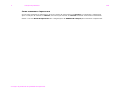 156
156
-
 157
157
-
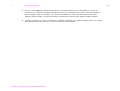 158
158
-
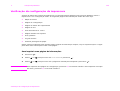 159
159
-
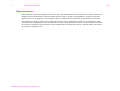 160
160
-
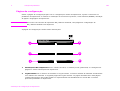 161
161
-
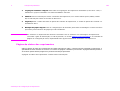 162
162
-
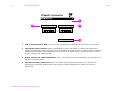 163
163
-
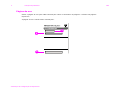 164
164
-
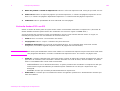 165
165
-
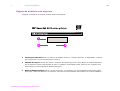 166
166
-
 167
167
-
 168
168
-
 169
169
-
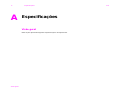 170
170
-
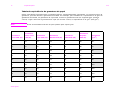 171
171
-
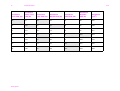 172
172
-
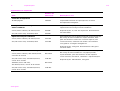 173
173
-
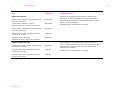 174
174
-
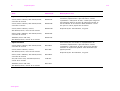 175
175
-
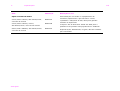 176
176
-
 177
177
-
 178
178
-
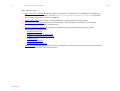 179
179
-
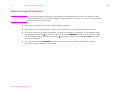 180
180
-
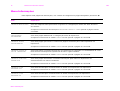 181
181
-
 182
182
-
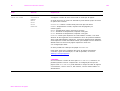 183
183
-
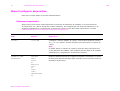 184
184
-
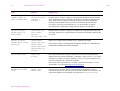 185
185
-
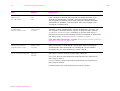 186
186
-
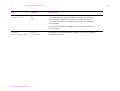 187
187
-
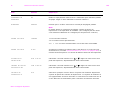 188
188
-
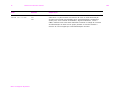 189
189
-
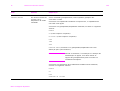 190
190
-
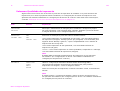 191
191
-
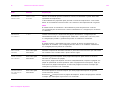 192
192
-
 193
193
-
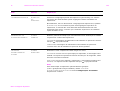 194
194
-
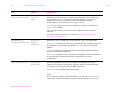 195
195
-
 196
196
-
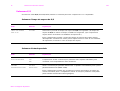 197
197
-
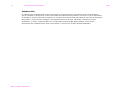 198
198
-
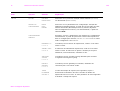 199
199
-
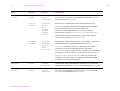 200
200
-
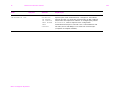 201
201
-
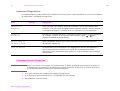 202
202
-
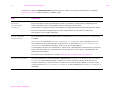 203
203
-
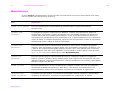 204
204
-
 205
205
-
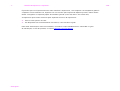 206
206
-
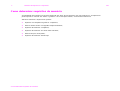 207
207
-
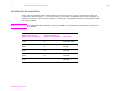 208
208
-
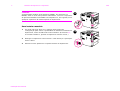 209
209
-
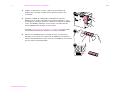 210
210
-
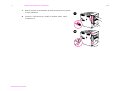 211
211
-
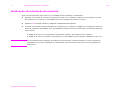 212
212
-
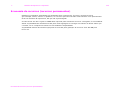 213
213
-
 214
214
-
 215
215
-
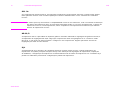 216
216
-
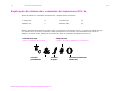 217
217
-
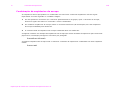 218
218
-
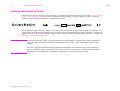 219
219
-
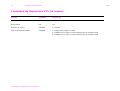 220
220
-
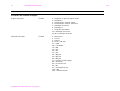 221
221
-
 222
222
-
 223
223
-
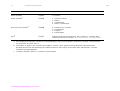 224
224
-
 225
225
-
 226
226
-
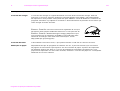 227
227
-
 228
228
-
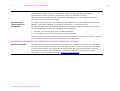 229
229
-
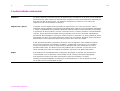 230
230
-
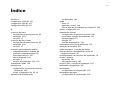 231
231
-
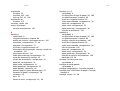 232
232
-
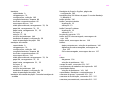 233
233
-
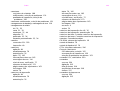 234
234
-
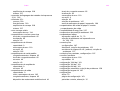 235
235
-
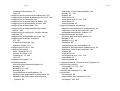 236
236
-
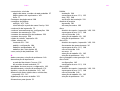 237
237
-
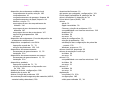 238
238
-
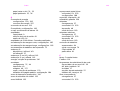 239
239
-
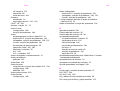 240
240
-
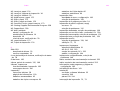 241
241
-
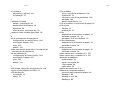 242
242
-
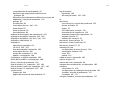 243
243
-
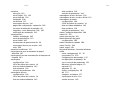 244
244
-
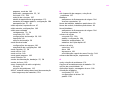 245
245
-
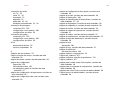 246
246
-
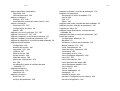 247
247
-
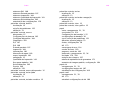 248
248
-
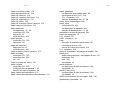 249
249
-
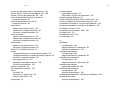 250
250
-
 251
251
-
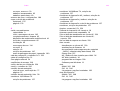 252
252
-
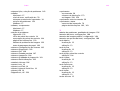 253
253
-
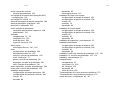 254
254
-
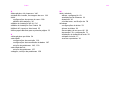 255
255
-
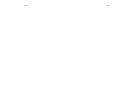 256
256
HP LaserJet 9000 Printer series Guia de usuario
- Tipo
- Guia de usuario
Artigos relacionados
-
HP LaserJet 2300 Printer series Guia de usuario
-
HP LaserJet 9000 Printer series Guia de usuario
-
HP LaserJet 4350 Printer series Guia de usuario
-
HP LaserJet 4200 Printer series Guia de usuario
-
HP LaserJet 8150 Printer series Guia de usuario
-
HP LaserJet 5100 Printer series Guia de usuario
-
HP LaserJet 2400 Printer series Guia de usuario
-
HP Color LaserJet 2500 Printer series Guia de usuario
-
HP LaserJet 2200 Printer series Guia de usuario
-
HP LaserJet 4100 Printer series Guia de usuario